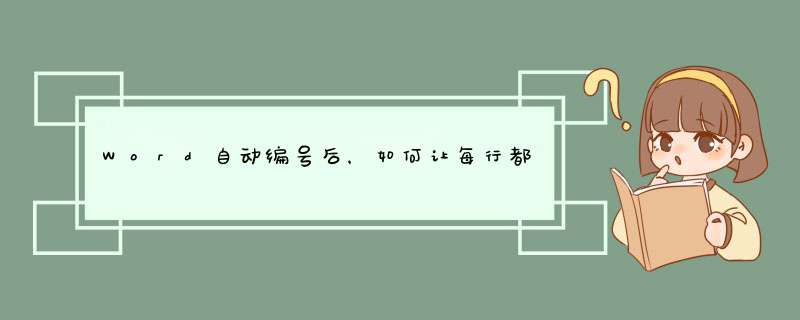
使用word自动编号功能时发现编好号后非常丑。那么,word自动编号怎么设置首行缩进呢?下面让我来给大家介绍下吧,希望对大家有所帮助。
工具/原料
word
方法/步骤
如图所示,是我使用word自动编号后形成的格式,个人很不满意
请点击输入图片描述
我们选中想要编号的2段,如图所示
请点击输入图片描述
然后点击选择开始——段落(本人word为2016版本,不同版本的 *** 作略有不同,但是都是找到段落设置)
请点击输入图片描述
然后我们点击选择首行缩进——2字符,点击确定
请点击输入图片描述
设置首行缩进后的效果如图所示
请点击输入图片描述
1.把光标定在要修改的项目符号或编号后的文字前,单击水平标尺左边对应的小方块,可以方便地设置调整项目符号编号的缩进、悬挂缩进位置;
2.
也可以双击要修改的项目符号或编号,d出“项目符号编号”对话框,单击选项“自定义”按钮进入“自定义编号列表”对话框对项目符号编号的位置和文字的位置进行设置。
1、先编辑好需要的文件或文章,如图所示:
2、编辑完成后,选择需要缩进的文件或文章段落内容或者选择全文,如图所示:
3、单击鼠标右键,选择“段落”进行点击,d出“段落”对话框,如图所示:
4、单击“段落”对话框中选择的“缩进和编辑”界面,如图所示:
5、“缩进和编辑”界面中在“特殊格式”下方的选择框中选择“首行缩进”。,如图所示:
6、“缩进和编辑”界面中在“磅值”下方的选择框中选择“2字符”,如图所示:
7、选择完成后,单击“确定”按钮,如图所示:
8、回到文档的编辑界面,就可以看见所需段落或者全文的首行缩进的效果,如图所示:
欢迎分享,转载请注明来源:内存溢出

 微信扫一扫
微信扫一扫
 支付宝扫一扫
支付宝扫一扫
评论列表(0条)